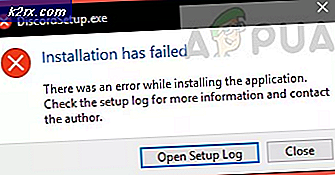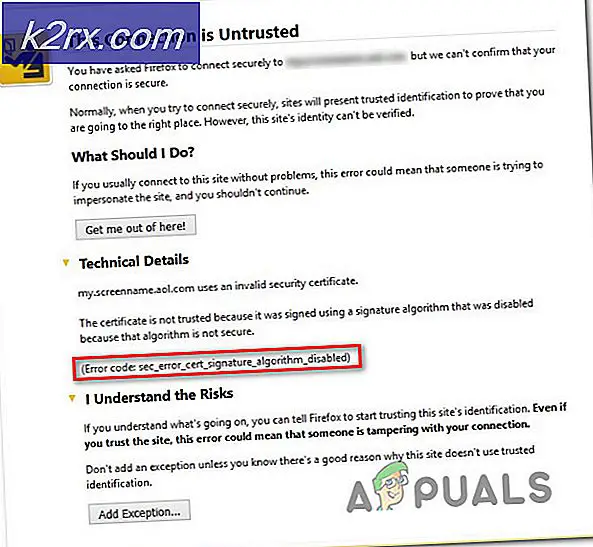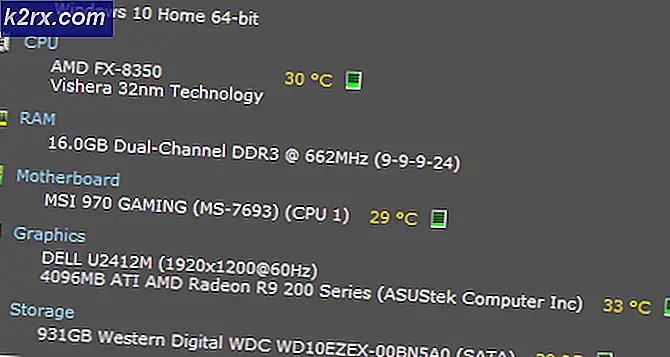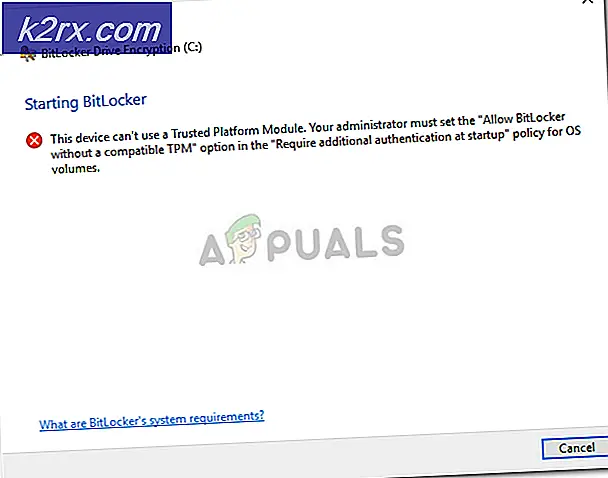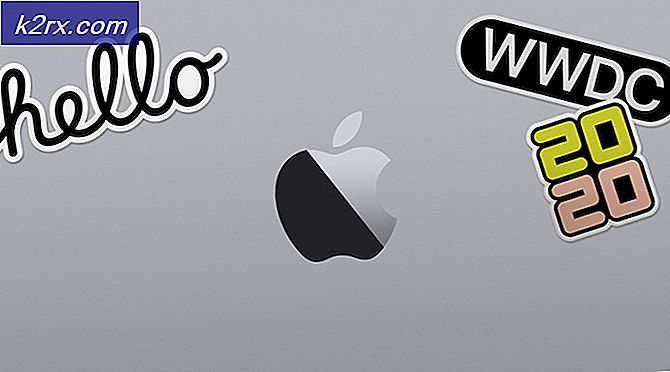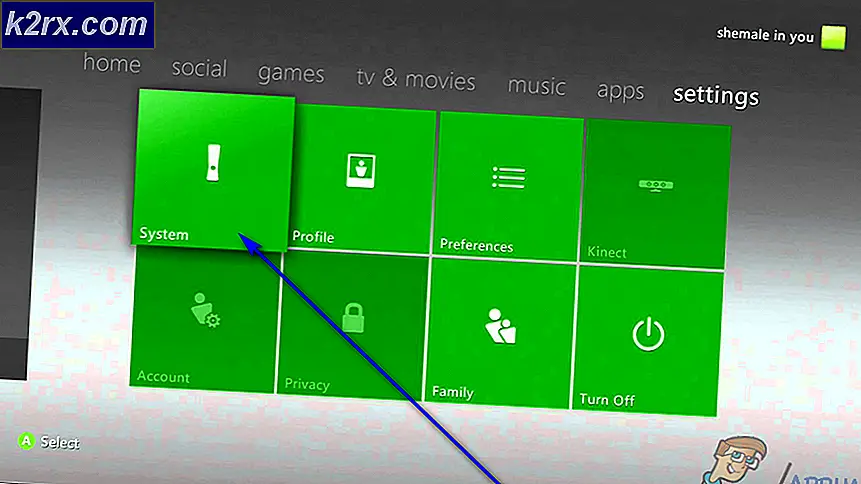So drucken Sie mehr als eine Folie auf einer Seite
Microsoft Powerpoint kann verwendet werden, um einige wirklich erstaunliche und professionelle Präsentationen zu erstellen. Wenn Sie nun die Präsentation präsentieren müssen, sollte dies kein Problem sein, da Sie den Laptop oder Computer mit dem Bildschirm verbinden können, damit das Publikum sie sehen kann. An einem Ort, an dem Sie Ausdrucke einer Präsentation mit mehr als 50 Folien benötigen, möchten Sie möglicherweise Ihre Druckoptionen überdenken und so viele Folien wie möglich auf einer Seite anpassen. Sie können nicht eine Folie auf einer Seite drucken. Das sieht meiner Meinung nach sehr unprofessionell aus. Dies erhöht nicht nur die Druckkosten
Es wird aber auch sehr chaotisch für Sie sein, diese buchartigen Präsentationen an das Publikum zu verteilen. Stattdessen ist es besser, so viele Folien wie möglich auf einer Seite zu drucken, damit die Seitenzahl für Ausdrucke abnimmt.
Anpassen von mehr als einer Folie auf einer einzelnen Seite für den Druck
- Öffnen Sie eine bereits vorhandene Präsentation, die Sie drucken möchten, oder erstellen Sie eine neue Präsentation. Ich habe zufällig eine Präsentation erstellt, um zu zeigen, wie Sie die Folien auf einer Seite zum Drucken anpassen können.
- Suchen Sie die Registerkarte "Datei" in der oberen Symbolleiste (siehe Abbildung unten).
Hier finden Sie die Registerkarte Drucken.
- Wenn Sie beim Drucken auf den Cursor klicken, sieht Ihr Bildschirm jetzt ungefähr so aus.
Sie finden alle Optionen zum Drucken. Wie viele Ausdrucke möchten Sie erstellen, ob Sie alle Folien oder nur die ausgewählten drucken möchten. Die Hauptoption, über die wir hier sprechen, ist die mit der Aufschrift "Ganzseitige Folien". Unter dieser Option bietet Ihnen das Programm verschiedene Optionen zur Auswahl. Hier können Sie mehr als eine Folie auf einer Seite anpassen, wenn Sie sie auf einem A4-Blatt oder einem Blatt beliebiger Größe ausdrucken.
Zu den weiteren Druckoptionen gehört das Sortieren, unabhängig davon, ob die Präsentationssätze alle ersten Seiten auf Anhieb drucken sollen oder ob zuerst vollständige Präsentationssätze gedruckt werden sollen. Und schließlich die Farbauswahl, ob der Ausdruck in Farbe, in Schwarzweiß oder in Schwarzweiß erfolgen soll.
- Klicken Sie auf den nach unten gerichteten Pfeil vor "Ganzseitige Folien", um sich auf die Anzahl der Folien zu konzentrieren, die auf einer Seite angezeigt werden sollen.
Dadurch wird ein erweitertes Feld vor Ihnen geöffnet, in dem Sie verschiedene Seitenlayoutoptionen für Ihre Folien finden. Sie können den Druck nur für die Folien oder zusammen mit den Notizen auswählen, die Sie auf der Softcopy der Folie gemacht haben. Sie können auch eine Querformatansicht oder eine vertikale Ansicht für die Ausdrucke auswählen, je nachdem, wie das Publikum die Folien sehen soll. Sie können eine Folie auf einer Seite haben, was ich nicht vorschlage, oder Sie können bis zu 9 Folien auf einer Seite haben.
Wenn Sie nun auswählen, wie viele Folien Sie auf einer gedruckten Seite sehen möchten, müssen Sie einige Dinge beachten. Ist der Text beim Drucken lesbar genug? Ist die Folie zu klein, als dass jemand sie lesen könnte? Wenn die Seite mit so vielen Folien auf einer Seite zu voll aussieht? Denken Sie immer daran, dass es sehr wichtig ist, die Präsentation so gut wie möglich zu präsentieren. Es ist sehr wichtig, wenn Sie die Präsentation auch so gut wie möglich ausdrucken, um das Publikum stärker in Ihre Aussagen einzubeziehen. Ein schlechter Ausdruck Ihrer Präsentation und eine schlechte Darstellung Ihrer Folien würden das Publikum abschrecken und einen schlechten Einfluss auf das Publikum haben. Um alles unter Kontrolle zu halten und abhängig vom Inhalt der Folien und des Textes, wählen Sie mit Bedacht aus. Halten Sie es lesbar und präzise.